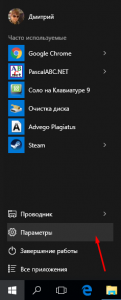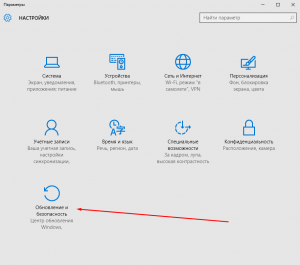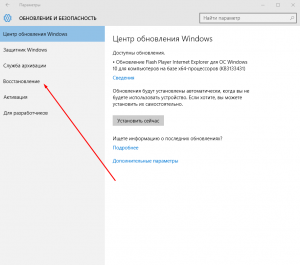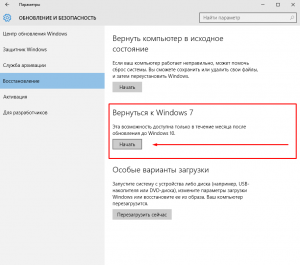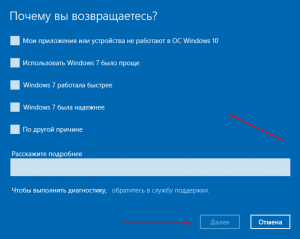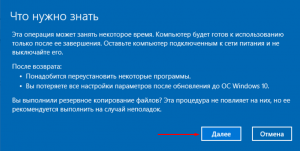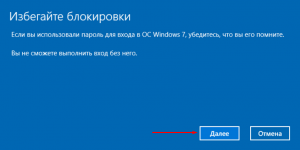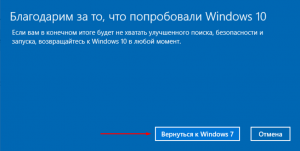Откат с Windows 10 на Windows 7, 8.1
Конечно, далеко не всем пришлась по душе новая Windows 10, обновиться до которой Microsoft очень настойчиво просит владельцев предыдущих выпусков OS Windows. Что же делать, если вдруг вам родная «семерка» (или 8.1) больше пришлась по вкусу, чем обновленная Windows 10? Откат (его ещё называют даунгрейд) сможет решить вашу проблему. Дело в том, что Microsoft предусмотрела путь возврата и отмены обновления, но у пользователя есть не больше 28 дней, чтобы им воспользоваться! Итак, если вы пользуетесь Windows 10 совсем недавно, и продолжать в том же духе совершенно не хотите, статья поможет вам вернуться.
Даунгрейд средствами системы
Откат к точке восстановления системы не сработает – масштабы преобразований слишком большие. Но так как процедура отката предусмотрена разработчиками, никаких особых сложностей здесь нет. Или, по крайней мере, не должно возникнуть. Заветная кнопка для возврата к прошлой версии находится в соответствующем разделе параметров, а папка со старыми файлами системы (Windows.old) лежит в течение месяца на системном диске. Это как раз ключевое условие – если кто-то удалил папку в первый же день из-за её большого размера, он этим отрезал себе простой и безопасный путь назад.
- Перед выполнением отката выполните в целях безопасности всю необходимую подготовку, какую посчитаете нужной. Можно перенести на флешку самые важные файлы, перенести с системного диска на другой локальный диск пользовательские файлы, записать установочный диск Windows на флешку, можно даже целиком записать на отдельный жёсткий диск образ системы. В общем, несмотря на то, что эта процедура предусмотрена системой, никто не застрахован от случайностей, в результате которых ваш компьютер может перестать запускаться вообще. Для этого достаточно пусть даже внезапного отключения электричества. Так что, как перед обновлением, так и теперь перед даунгрейдом, нужно позаботиться о сохранности самого важного.
- В меню Пуск (т.е. на начальном экране) найдите и откройте «Параметры».
- Необходимый вам раздел параметров – «Обновление и безопасность», откройте его.
- Следующий шаг – выбрать «Восстановление» в меню раздела слева.
- Ну а искомый пункт находится как раз посередине окна – «Вернуться к Windows 7» (если вы, конечно, обновлялись именно с неё). Нажмите кнопку «Начать».
- Если вы опоздали, или папка Windows.old по другим причинам исчезла с вашего компьютера, вы увидите соответствующее предупреждение. Дальше продолжить вы не сможете. Увы, если у вас нет под рукой образа прежней системы или образа системного диска, который был сделан в качестве резервной копии, то остаётся только один путь возврата – переустановка Windows.
- Microsoft, конечно, заинтересуется, почему вы возвращаетесь к старой версии системы и спросит вас об этом. Отметьте нужное галочкой и нажмите «Далее».
- Появятся последовательно два окна с предупреждениями: о последствиях отката и о том, что неплохо бы помнить пароль, который у вас был в прошлой Windows, т.к. выполнить вход без него вы не сможете. Прочитайте предупреждения внимательно и нажмите «Далее».
- Последним шагом станет нажатие кнопки «Вернуться к Windows 7» (или 8.1) в окне, где Microsoft благодарит вас.
- Обеспечьте неприкосновенность компьютера во время процедуры отката. Прерывание процесса может быть чревато.
Откат с помощью сторонних средств
Первая часть нашей статьи была написана для тех, кто решает проблемы по мере их поступления. Необходимо откатиться, пользователь нашёл эту инструкцию и откатился. Теперь же хотелось бы сказать несколько слов тем, кто читает это заранее, только готовясь выполнить обновление до Windows 10 и разведывая отходные пути. Обеспечить себе возможность отката можно с помощью сторонних средств резервного копирования. Вам нужна программа, способная записать образ системного диска или сохранить образ операционной системы. Воспользуйтесь ей перед самым началом обновления до Windows 10, чтобы иметь возможность вернуть последнее состояние вашей Windows 7 или 8.1. Использовать можно как многофункциональные программы типа Acronis, так и узкоспециализированные, как, например, бесплатную EaseUS System GoBack Free, предназначенную специально для использования перед обновлением системы.
- Скачайте и запустите программу.
- Создайте образ системы и сохраните его в надежном месте.
- Обновитесь до Windows 10.
- В случае необходимости отката воспользуйтесь сохраненным ранее образом.
Откат windows 10 до windows 7
Многих пользователей, после обновления до виндовс 10, беспокоит вопрос, смогут ли они вернуться после этого к старой версии ОС, в случае, когда «десятка» не понравится, придется ли им полностью переустанавливать свою ОС.
Существует десяток методов как откатывать к первоначальной версии своей ОС. Для этого можно использовать встроенные в ОС средства или прибегать к помощи дополнительных инструментов.
Как откатить windows 10 до windows 7 при помощи встроенной опции отката
Для начала процесса, нажать в сочетании кнопки «Win + I», вызвать таким образом экран настроек. Затем нажать по пункту под названием «Обновление и безопасность». Потом выбрать раздел под названием «Восстановление», он будет находится слева навигации. Появится окошко «Вернуться к Windows X», где х – версия ОС, которая была установлена ранее. Кликнуть кнопку «Начать». 
Понадобится выбрать причину перехода на windows 7. Эти данные отправляться Microsoft. Поставить галочку на подходящем из всех предложенных вариантов. Нажать «Далее». 
Указав любую причину почему решили откатиться от новой версии, вас предупредят о вероятных последствиях установки. Затем будут показаны все рекомендации по проведению процесса. Нажать кнопку «Далее». 
После чего компания Microsoft выразит благодарность за использование её продукта. Если решили выполнить восстановление системы с 10 до 7 Windows, потребуется нажать по пункту «Вернуться к Windows 7». 
После выполнения все манипуляций, установленное ранее обновление будет отменено. Так удастся вернуть windows 7 обратно.
Как вернуть windows до более раннего состояния
Если вы обновили Windows до новейшей версии, но с того времени еще не прошел месяц, то без проблем можно отменить обновление, вернуться к той версии, которая была до этого.
Как убрать 10 и вернуть 7? Данная манипуляция возможна из-за создания на винчестере компьютера папки «Windows.old».
В ней сохраняются все сведения о ранее установленной версии. Эта папка хранится на жестком диске устройства ровно месяц. Спустя это время она удаляется безвозвратно. Поэтому вернуть старую ОС таким методом точно будет невозможно.
Папка занимает много места на диске, в результате чего возникает нехватка свободной памяти на ПК. Если обновляться регулярно, то система автоматически создает резервные копии, каждая из которых занимает приблизительно 10 Гб.
Во время отката будут использоваться файлы Windows из папки «C:\Windows.old».
Найти её можно по необходимости в Проводнике / File Explorer. Открыв её можно восстановить определенные файлы из старой установки. 
Сколько занимает места можно узнать при помощи инстпумента «Очистка диска». Для его запуска, открыть меню «Пуск», ввести в поиске предложение «очистка диска», выбрать результат поиска «Освобождение места на диске за счет удаления ненужных файлов». Потом запустить инструмент и просканировать диск. Нажать по пункту под названием Очистить системные файлы / Clean up system files.
Из списка выбрать пункт под названием Предыдущие установки Windows / Previous Windows installations, после чего будет указано сколько места старая ОС занимает места на жестком диске. Если она больше не понадобится, её можно удалить с помощью приложения очистки диска, освободить при этом много места.
Как установить windows 7 вместо windows 10
Если не знаете, как поменять ОС, то можно установить нужную версию заново. Данная манипуляция сотрет всю информацию, которая находится на диске. Для установки понадобится загрузочный DVD-диск / USB-накопитель. Вставить носитель в компьютер и запустить установку. При необходимости можно создать образ в Microsoft, с помощью Windows 7 Software Recovery и Windows 8.1 Installation Media. 
Перезагрузить систему и дождаться экран с сообщением «нажмите клавишу F12». Откроется окно со списком всех загрузочных устройств, нужно из них выбрать нужное.
С помощью клавиш со стрелками выбрать устройство, затем нажать «Enter». Затем следовать инструкциям мастера установки. После чего семерка будет установлена на ваш компьютер.
Как восстановить Windows 7 из образа
Существует возможность вернуть ОС при помощи заранее записанного образа. Его создавать нужно до обновления системы с Windows 10. Если будет произведено установку обновлений, то образ диска не поможет.
Если на винчестере или съемном носителе существует образ диска с Windows 7, то когда-угодно можно возвратить все в прежнее состояние.
В начале потребуется открыть панель управления, затем найти пункт под названием «Система и безопасность».
Выбрать «Архивация и восстановление».
Кроме восстановления системы, есть возможность создать образ диска, нажав на строчку «Создание образа системы» в левой части окошка. 
Затем выбрать куда образ сохранять (на винчестере, на съемном носителе или в сети).
Потом выбрать те диски, которые понадобится архивировать сразу с созданием образа. Для создания образов нескольких дисков нужно проставить пометку напротив соответствующих пунктов.
Подтвердив параметры архивации, начнется процесс создания образа. По завершении которого, появится соответствующее сообщение.
Как удалить Windows 10 и вернуть Windows 8.1 или 7 после обновления
Если вы обновились до Windows 10 и обнаружили, что вам она не подходит или столкнулись с другими проблемами, наиболее частые из которых на данный момент времени связаны с драйверами видеокарты и работой другого оборудования, вы можете вернуть предыдущую версию ОС и выполнить откат с Windows 10. Сделать это можно несколькими способами.
После обновления, все файлы вашей старой операционной системы хранятся в папке Windows.old, которую раньше иногда приходилось удалять вручную, а в этот раз она автоматически будет удалена через месяц (то есть, если вы обновились более месяца назад, удалить Windows 10 не получится). Также в системе появилась функция для отката после обновления, простая в использовании для любого начинающего пользователя.
Учитывайте, что если вы удалили указанную выше папку вручную, то описанный ниже способ вернуться к Windows 8.1 или 7 не сработает. Возможный вариант действий в данном случае, при наличии образа восстановления производителя — запустить возврат компьютера в исходное состояние (другие варианты описаны в последнем разделе инструкции).
Откат с Windows 10 к предыдущей ОС
Чтобы воспользоваться функцией, кликните по значку уведомлений в правой части панели задач и нажмите «Все параметры».
В открывшемся окне настроек, выберите пункт «Обновление и безопасность», а затем — «Восстановление».
Последний шаг — нажать кнопку «Начать» в разделе «Вернуться к Windows 8.1» или «Вернуться к Windows 7». При этом, вас попросят указать причину отката (выбирайте любую), после чего, Windows 10 будет удалена, а вы вернетесь к своей предыдущей версии ОС, со всеми программами и пользовательскими файлами (то есть это не сброс к образу восстановления производителя).
Откат с помощью Windows 10 Rollback Utility
Некоторые пользователи, решившие удалить Windows 10 и вернуть Windows 7 или 8 столкнулись с ситуацией, что несмотря на наличие папки Windows.old откат все равно не происходит — иногда просто нет нужного пункта в Параметрах, иногда по какой-то причине происходят ошибки при откате.
В этом случае можно попробовать утилиту Neosmart Windows 10 Rollback Utility, построенную на базе их же продукта Easy Recovery. Утилита представляет собой загрузочный образ ISO (200 Мб), при загрузке с которого (записав предварительно на диск или флешку) вы увидите меню восстановления, в котором:
- На первом экране выберите Automated Repair
- На втором выберите систему, которую нужно вернуть (она будет отображаться, если это возможно) и нажмите кнопку RollBack.
Записать образ на диск вы можете любой программой записи дисков, а для создания загрузочной флешки разработчик предлагает собственную утилиту Easy USB Creator Lite, доступную на их сайте neosmart.net/UsbCreator/ однако в утилите VirusTotal выдает два предупреждения (что, в общем-то не страшно, обычно в таких количествах — ложные срабатывания). Тем не менее, если вы опасаетесь, то записать образ на флешку можно с помощью UltraISO или WinSetupFromUSB (в последнем случае выберите поле для образов Grub4DOS).
Также при применении утилиты, она создает резервную копию текущей системы Windows 10. Так что, если что-то пойдет не так, можно с помощью неё же вернуть «всё как было».
Скачать Windows 10 Rollback Utility можно с официальной страницы https://neosmart.net/Win10Rollback/ (при загрузке просят ввести e-mail и имя, но никакой проверки нет).
Ручная переустановка Windows 10 на Windows 7 и 8 (или 8.1)
Если ни один из способов вам не помог, а после обновления до Windows 10 прошло менее 30 дней, то вы можете поступить следующими способами:
- Выполнить сброс на заводские настройки с автоматической переустановкой Windows 7 и Windows 8, если у вас сохранился скрытый образ восстановления на компьютере или ноутбуке. Подробнее: Как сбросить ноутбук на заводские настройки (подойдет также для фирменных ПК и моноблоков с предустановленной ОС).
- Самостоятельно выполнить чистую установку системы, если вы знаете ее ключ или он есть в UEFI (для устройств с 8-кой и выше). Посмотреть ключ «зашитый» в UEFI (БИОС) можно с помощью программы ShowKeyPlus в разделе OEM-key (Подробнее писал в статье Как узнать ключ установленной Windows 10). При этом, если вам для переустановки нужно скачать оригинальный образ Windows в нужной редакции (Домашняя, Профессиональная, Для одного языка и т.д.), то сделать это можно вот так: Как скачать оригинальные образы любой версии Windows.
Согласно официальной информации Microsoft, по прошествии 30 дней использования 10-ки, ваши лицензии Windows 7 и 8 окончательно «закрепляются» за новой ОС. Т.е. после 30 дней они не должны активироваться. Но: лично мной это не проверено (а иногда бывает, что официальная информация не полностью совпадает с реальностью). Если вдруг у кого-то из читателей был опыт, прошу поделиться в комментариях.
А вообще, я бы рекомендовал оставаться на Windows 10 — конечно, система не идеальна, но явно лучше, чем 8 в день ее выхода. А для решения тех или иных проблем, которые могут возникать на данном этапе, стоит поискать варианты в Интернете, а заодно зайти на официальные сайты производителей компьютеров и оборудования, чтобы найти драйверы для Windows 10.